如何修复 Chrome 中的 ERR_CONNECTION_REFUSED 错误
已发表: 2023-01-25在尝试访问网站或使用浏览器的检查工具查看网站资源时,您是否看到ERR_CONNECTION_REFUSED错误?
当您的浏览器无法连接到您请求的网站时,会出现此错误消息。 当您探索为什么网站上的某个资源无法加载时,您可能还会在浏览器的检查工具中看到它。
在本文中,我们将向您展示如何修复 Chrome 中的ERR_CONNECTION_REFUSED错误。
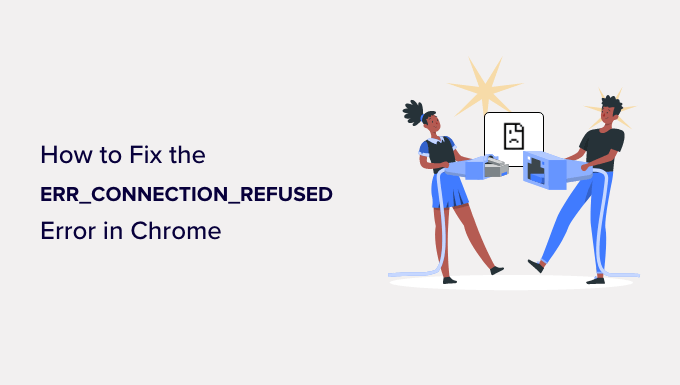
Chrome 中的“ERR_CONNECTION_REFUSED”错误是什么?
当 Google Chrome 试图打开网页或网站资源但无法打开时,会显示ERR_CONNECTION_REFUSED消息。 此错误代码通常包含在错误消息中,例如:
- “无法访问此站点”
- '无法加载资源'
有很多常见的 WordPress 错误,但这个错误可能会阻止您访问自己的网站并登录到 WordPress 管理区域。 您通常希望尽快解决此问题。
通常,当您看到此错误消息时,您的 WordPress 网站仍在运行,但浏览器无法访问它。 在许多情况下,您只需要解决您自己的浏览器或互联网连接的问题。
话虽如此,让我们来看看如何修复 Chrome 中的ERR_CONNECTION_REFUSED错误。 首先,我们将了解当您无法访问整个网站时如何修复错误,然后我们将展示当您无法访问网站上的特定文件或资源时的解决方案。
- 如何修复“无法访问此站点”错误
- 如何修复“无法加载资源”错误
如何修复“无法访问此站点”错误
通常,当您无法访问整个网站时,会显示此消息。
您将看到 Chrome 错误消息“无法访问此网站”以及ERR_CONNECTION_REFUSED错误代码。 该消息甚至可能会建议一些尝试修复错误的方法,例如检查连接、代理、防火墙和 DNS 配置。
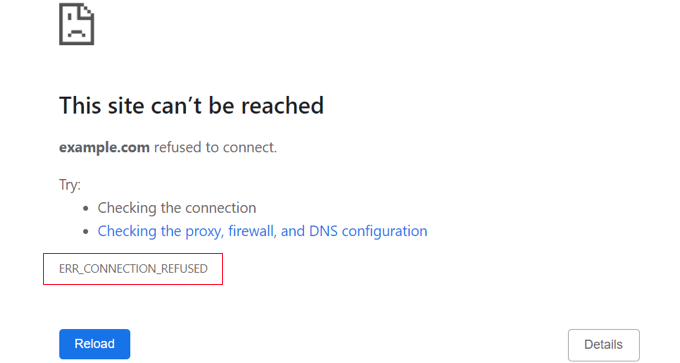
其他浏览器会显示类似的消息,例如:
- '无法连接'
- “嗯……无法访问此页面”
有很多因素会干扰您与网站的连接,您需要按照一些故障排除步骤来识别和解决问题。
我们将在下面简要介绍您应该采取的步骤。 有关详细说明,请参阅我们的指南,了解如何轻松修复 WordPress 中的“无法访问此站点”错误。
检查您的互联网连接
最简单的修复方法是检查您是否已连接到互联网并重新启动调制解调器和路由器。 重新连接到您的网站可能只需要重置您的互联网连接。
如果没有,您应该检查您的网站是否正常运行。 只需访问 Website Uptime Status Checker 网站,然后输入您自己网站的 URL。
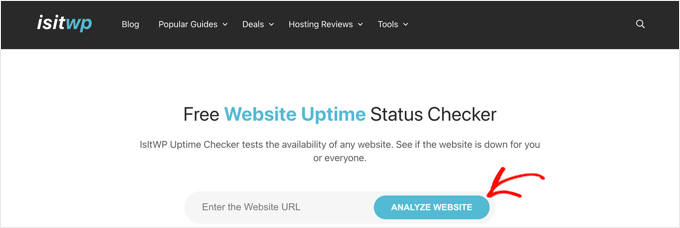
如果您的网站已关闭,那么您应该联系您的 WordPress 托管服务提供商,让他们知道您的网站已关闭。
清除浏览器缓存
您的 Web 浏览器会存储您访问过的网站的文件和数据,因此无需再次下载它们。 但是,如果缓存的文件过时或损坏,这可能会导致问题。

您可以轻松清除 Google Chrome 中的浏览器缓存,方法是单击右上角的三点图标,然后选择“更多工具”,然后选择“清除浏览数据...”
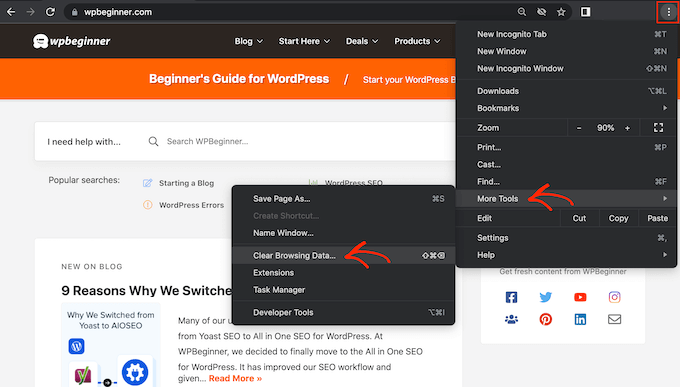
在出现的弹出窗口中,选中“缓存的图像和文件”旁边的框,然后单击“清除数据”按钮。
现在尝试重新访问该网站以检查您是否可以访问它。
对计算机上的软件进行故障排除
您在计算机上运行的某些安全和网络软件可能会干扰您与网站的连接。 这可能包括您的防火墙、防病毒软件、VPN 和代理服务器。
我们在有关如何修复“无法访问此站点”错误的指南中提供了有关如何解决每个问题的详细说明。
对您的 DNS 设置进行故障排除
与浏览器缓存类似,您的计算机存储您访问的所有网站的 IP 地址。 这意味着浏览器不必多次查找同一个 IP 地址。
通过刷新 DNS 缓存,您将获得有关网站的最新信息,包括其新域名或地址。
为了帮助您解决问题,我们创建了一份完整指南,介绍如何清除 Mac、Windows 和 Google Chrome 的 DNS 缓存。
如果这样做后您仍然无法访问该网站,那么您也可以尝试更改您的 DNS 服务器。 您可以按照我们关于如何修复“无法访问此站点”错误的指南的更改 DNS 服务器步骤中的详细说明进行操作。
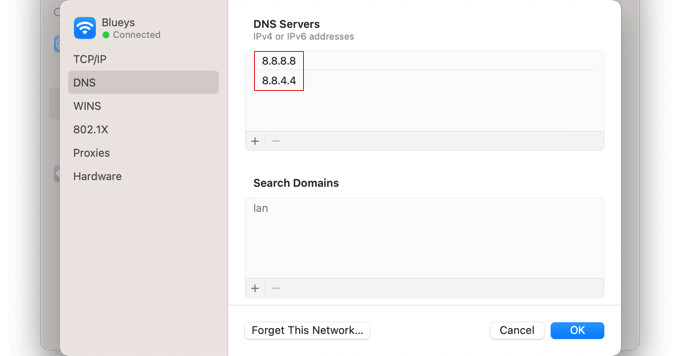
重置 TCP/IP 设置
最后,如果您的 Internet 连接配置有问题,则更新您的 TCP 和 IP 协议会将连接恢复为默认设置,这可能会解决问题。
您可以在我们关于如何修复“无法访问此站点”错误的指南的重置 TCP/IP 设置部分中了解如何逐步执行此操作。
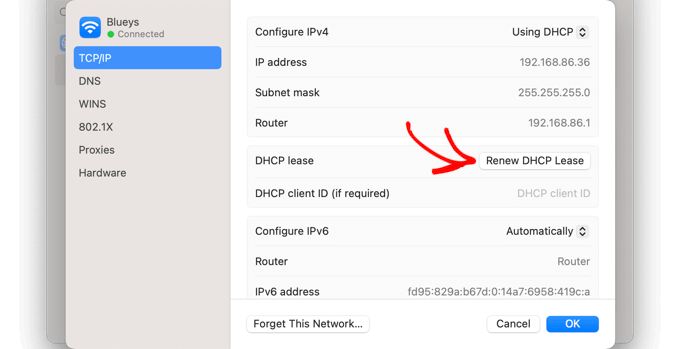
如何修复“无法加载资源”错误
您可能会注意到,当您的网站加载时,某些资源或文件不会加载。 该文件可以是图像或其他媒体文件、JavaScript 或 CSS 样式表。 缺少资源可能会导致您的网站运行异常或无法正常运行。
发生这种情况时,浏览器会在错误控制台中添加一条通知以用于调试目的。
在大多数情况下,您会在使用检查工具时在浏览器的错误控制台中看到此错误。 您可能会看到错误消息Failed to load resource: net::ERR_CONNECTION_REFUSED 。
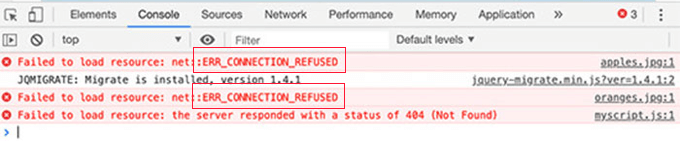
当您的网站代码提到该文件,但您的浏览器无法下载该文件时,就会出现此错误消息。 当文件本身或指向它的 URL 有问题时,就会发生这种情况。
要解决此问题,您需要替换有问题的资源或修复 URL。 我们在如何修复 WordPress 中的“无法加载资源”错误的指南中提供了这两种方法的详细说明。
我们希望本教程能帮助您了解如何修复 Chrome 中的ERR_CONNECTION_REFUSED错误。 您可能还想查看我们的终极 WordPress 安全指南,或查看我们增加博客流量的简单方法列表。
如果您喜欢这篇文章,请订阅我们的 YouTube 频道以获取 WordPress 视频教程。 您还可以在 Twitter 和 Facebook 上找到我们。
